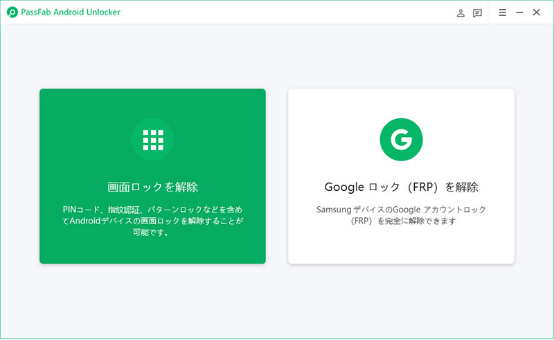Androidスマホではパターンやパスワードなどの画面ロックを設定できます。画面ロックを設定しておくと、スマホを置き忘れても誰かに中のデータを見られるリスクが低くなります。ですが、最近報告されているAndroidスマホで勝手にロックがかかるトラブルが発生したらどう対処すべきでしょうか。本記事では、Androidスマホの画面ロックが勝手にかかる原因と対処法をご紹介します。
Androidスマホの画面ロックが勝手にかかる原因について?
Androidスマホの画面ロックが勝手にかかる場合は次の原因が疑われます。
原因1:セキュリティ設定のタイムアウト
画面を自動で消灯してロックをかける機能を有効にしていると、数分間Androidの画面を操作しないと自動的に消灯して勝手にロックがかかります。
原因2:デバイス管理者機能
Androidスマホの設定でデバイス管理者機能をオンにしている場合、遠隔操作でAndroidスマホの画面ロックをかけられることがあります。
原因3:異常な動作やエラーが発生している
インストールしているシステムにエラーが発生すると、勝手にロックがかかる、再起動を繰り返すなどの異常な動作が確認されます。
原因4:センサーの問題
タッチパネルのセンサーに不具合が起きているとゴーストタッチが発生したり、勝手に操作されたりしてロックがかかるケースがあります。
Androidスマホのロックが勝手にかかる場合の解決策
Androidスマホで画面ロックが勝手にかかる時は次の解決策を実施してください。
方法1:Android画面ロックを解除する裏技PassFab Android Unlockでロックを解除する【パスワードを忘れた場合】
Androidでパスワードを忘れた、勝手にロック画面に戻る、ロックがかかってホーム画面が開けないなどのトラブルが起きた時はAndroid専門のロックを解除できる裏ワザPassFab Android Unlockを使用して解決できます。PassFab Android Unlockは業界で成功率が高いワンクリックで Android パターン、PIN、指紋、パスワードのロックを解除できる裏技で、Samsung、Google、Motorola、LG、HTC、HUAWEI、Xiaomi、Oneplusなど日本で販売されているほぼ全種類のAndroidスマホのロック解除をサポートし、Androidタブレットにも利用できます。Androidスマホのロックが勝手にかかって、パスワードも忘れて画面ロックを解除できない場合、PassFab Android Unlockの利用をおすすめします。詳しい操作手順は以下のとおりです。
PassFab Android Unlockをパソコンにダウンロードしてインストールします。PassFab Android Unlockを起動するとホーム画面が表示されるので「画面ロックを解除」をクリックしてください。

USBケーブルでAndroidをパソコンに接続します。「画面ロックを解除」をクリックして先に進みます。

注意事項を確認して「開始」をクリックします。

メッセージを確認して「はい」をクリックします。画面ロックの解除が始まりますので、しばらくお待ちください。

画面のガイドを見ながら操作してAndroidの画面ロックを解除します。

方法2:セキュリティ設定を確認する:
画面を自動的に消灯するように設定している場合はAndroidスマホを操作せずに一定の時間が経過すると勝手にロックがかかる原因になります。Androidスマホに勝手にロックがかかる時間は「設定」から変更できます。操作方法はAndroidのメーカーによって異なりますので、お使いのAndroidのメーカーをご確認ください。
「設定」から「ディスプレイ」をタップします。
「画面のタイムアウト」を選択します。
タイムアウトにかかる時間を設定します。



PassFab Android Unlockを利用すると、Xiaomiを含むほぼすべてのAndroidスマホのパターン、PIN、指紋、パスワードのロックを解除できます。また、パスワードなしでFRPロックも簡単にバイパスできます。
方法3:デバイス管理者機能を確認する
Androidスマホのデバイス管理者機能を有効にしていると、Androidに紐づけているGoogleアカウントとパスワードを知っている人であれば遠隔操作でAndroidスマホに勝手にロックをかけることができてしまいます。Googleの「端末を探す」サービスからスマホにロックをかけられているようであれば、設定から「端末を探す」をオフにすることで回避できます。
「設定」から「ロックとセキュリティ」を開き、「端末管理アプリ(またはデバイス管理者)」を選択します。
「端末を探す」のチェックを外してオフにします。


方法4:アプリの問題を確認する
インストールした覚えのないアプリが表示されたり、Androidスマホに特定のアプリを入れてから勝手にロックがかかるなどの不具合が起き始めたりした場合はアプリが原因かもしれません。Androidスマホから怪しいと思われるアプリをアンインストールして勝手にロックがかかるなどの不具合が直らないか確認してみましょう。
「設定」から「アプリ」を選択します。
「○個のアプリを全て表示」をタップします。
アプリを選択して「アンインストール」をタップします。



方法5:システムの更新を確認する
Androidスマホにインストールしているシステムに発生したエラーによって画面ロックが勝手にかかる、ロック画面に戻るなどの異常が起きているのであれば、システムを更新すると改善されるケースがあります。
「設定」から「システム」を開きます。
「システムアップデート」を選択します。
アップデートできるシステムバージョンが表示される場合は、画面に指示に従ってシステムを更新します。


まとめ
Androidの画面ロックが勝手にかかる原因はセキュリティによるタイムアウト、遠隔操作によるロック、システムエラー、センサーの故障などが考えられます。設定または物理的な部分に問題はないか確認してみましょう。Androidスマホに勝手にロックがかかるけれどパスワードを忘れたという時はロック解除の裏ワザPassFab Android Unlockを使うと短時間でロックを解除して使用できる状態にできます。